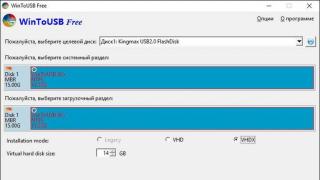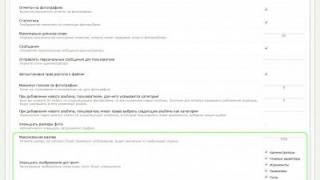Madhësia: 2593 KB
Çmimi: falas
Gjuha ruse e ndërfaqes: nr
Ky program, në shikim të parë, është krejtësisht jo interesant, pasi nuk ka as dritaren e vet të cilësimeve. Ju thjesht dërgoni dokumentin për printim duke përdorur printerin virtual pdf995, pas së cilës merrni PDF-në e përfunduar. Megjithatë, ajo ka dy karakteristika pozitive. Para së gjithash, pdf995 është falas. Në fakt, nuk ka aq shumë printera virtualë falas për Windows. I vetmi kufizim që lidhet me përdorimin e pdf995 është shfaqja e një dritareje reklamimi pas përfundimit të operacionit të printimit. Heqja e tij do të kushtojë 9,95 dollarë dhe kërkohet regjistrim. Por asnjë informacion reklamimi nuk shfaqet në vetë dokumentet.
Tipari i dytë i pdf995 është shfaqja e saktë e alfabetit cirilik. Kjo nuk do të thotë se kjo është një lloj mrekullie dhe zbulimi - pothuajse gjysma e programeve në këtë udhëzues bëjnë të njëjtën gjë. Sidoqoftë, duke kujtuar se është falas, marrim një përzierje shumë të këndshme - një aplikacion i thjeshtë që mund të krijojë PDF me cirilik, për të cilin nuk keni nevojë të paguani para.
Faqja zyrtare:
Madhësia: 10683 KB
Çmimi: 39,95 dollarë
Gjuha ruse e ndërfaqes: nr
Print2PDF është një printer klasik virtual PDF, me një veçori - mund të thirrni cilësimet për ruajtjen e dokumenteve jo vetëm gjatë printimit, por edhe si një dritare e veçantë. Për më tepër, programi mbështet konvertimin standard të formateve të dokumenteve, duke punuar jo si printer, por thjesht si një mjet i rregullt.
Përpara se të përdorni programin si printer, është më mirë të kryeni konfigurimin e tij fillestar. Së pari, mund të specifikoni se në çfarë forme do të hapet dritarja për ruajtjen e dokumentit. Ju mund të fshehni shumicën e opsioneve delikate ose, përkundrazi, të jepni akses në çdo cilësim. Programi ju lejon të përdorni profile. Ato ngjajnë me cilësimet e historisë. Për shembull, një profil lejon printim me cilësi të lartë, një tjetër fokusohet në konfidencialitetin dhe një i tretë në madhësinë e vogël të dokumentit. 
Cilësimet e sigurisë përfshijnë përcaktimin e fjalëkalimeve për leximin dhe modifikimin e dokumenteve, si dhe ndalojnë printimin, modifikimin, nxjerrjen dhe shtimin e shënimeve në dokument.
Ju mund të shtoni një nënshkrim dixhital në dokumente. Kërkon një certifikatë shtesë. Ju tregoni arsyen e shtimit të nënshkrimit, madhësinë e imazhit të tij (nëse duhet ta shfaqni) dhe pozicionin e tij në faqe.
Filigranët kanë cilësime të ngjashme. Ato përfaqësojnë tekstin. Ju tregoni shkallën e transparencës së tij, shkruani tekstin dhe përcaktoni drejtimin e tij.
Një menu e veçantë mbështet aplikimin e pullave. Në thelb, ky është i njëjti filigran, vetëm se nuk është tekst, por një foto. Ju specifikoni pozicionin e tij në faqe, madhësinë, transparencën.
Imazhet PDF mund të kompresohen duke përdorur JPEG ose ZIP. Nuk ka zbatim selektiv të shkronjave, por ka disa opsione politikash për të punuar me to. Mund të futni gjithashtu katër fusha klasike të shënimeve.
Opsionet shtesë ju lejojnë të specifikoni versionin PDF, rezolucionin e printimit, modalitetin me ngjyra ose bardh e zi, lidhjet, faqeshënuesit. 
Programi ju lejon gjithashtu të konvertoni dokumente pa printim. Ju specifikoni skedarin burimor, zgjidhni një profil printeri virtual. Kjo pasohet nga një përsëritje e opsioneve kryesore të aplikimit, të cilat mund të ndryshohen si në rastin e algoritmit tradicional të aplikimit. Print2PDF mund të funksionojë si një printer virtual dhe si një mjet për konvertimin e dokumenteve.
Printeri PDF ReaSoft 3.5
Uebfaqja zyrtare: www.realsoft.com
Madhësia: 5785 KB
Çmimi: 49,95 dollarë
Gjuha ruse e ndërfaqes: nr 
Ndryshe nga shumica e printerëve virtualë, cilësimet e printerit PDF ReaSoft nuk thirren si vetitë e printimit. Puna me aplikacionin është disi e ndryshme nga algoritmi i njohur për pjesëmarrësit e tjerë në udhëzues.
Konfigurimi fillestar i printerit kryhet duke përdorur një magjistar të veçantë. Qëllimi i tij kryesor është të menaxhojë ruajtjen automatike të dokumenteve. Mund të specifikoni dosjen e paracaktuar ku do të ruhen skedarët dhe gjithashtu të çaktivizoni shfaqjen e dritares së vetive të printerit. Emri PDF është gjithmonë identik me emrin e skedarit burim ose, për shembull, me titullin e faqes së internetit në rastin e HTML.
Kur printoni një dokument, nuk ka kuptim të thërrisni vetitë e printerit, por është më mirë të kryeni menjëherë veprimin. Kontrolli transferohet te ReaSoft PDF Printer dhe hapet një kuti dialogu, e ngjashme me ilustrimin që mund të shihet pak më lart. Dokumenti është parë paraprakisht. Mund të rrotulloni faqet, të futni fletë të zbrazëta, t'i fshini ato. Shiriti anësor i majtë ju lejon të shikoni strukturën e dokumentit dhe gjithashtu ju lejon të shtoni faqeshënues në PDF.
Është e mundur të futni përshkrime, të futni fontet (pa zgjedhje), kompresim (pa cilësime). Ju gjithashtu mund ta detyroni aplikacionin e shikimit të PDF-së të zgjerohet në ekranin e plotë menjëherë dhe të personalizoni paraqitjen e faqeve dhe kolonave. Përveç kësaj, është e mundur të fshihet menyja kryesore (për shembull, në Adobe Reader), shiriti i veglave dhe kontrollet e titullit të dritares.
Printeri virtual ju lejon të shtoni filigranë në dokumente. Për ta, tregohet pozicioni, teksti, stili, ngjyra dhe shumë më tepër. Për më tepër, mund të shtoni lloje të shumta kokash dhe fundesh.
Enkriptimi i mbështetur. Përveç çelësave standardë 40-bit dhe 128-bit, mund të përdorni metodën HighEx, e cila është jashtëzakonisht e sigurt, por kuptohet vetëm nga versionet më të fundit të Adobe Reader. Opsionet e mbrojtjes janë tradicionale - printimi, redaktimi, kopjimi i përmbajtjes, shtimi i shënimeve.
ReaSoft PDF Printer ju lejon jo vetëm të printoni dokumente, por edhe t'i dërgoni ato menjëherë me email, si dhe t'i bashkoni me PDF-të e tjerë.
Tabela strumbullar
| Falas | + | - | + | - | - | - | - |
| PDF 1.2 | * | - | + | - | - | - | * |
| PDF 1.3 | * | + | + | + | + | + | * |
| PDF 1.4 | * | + | + | + | + | + | * |
| PDF 1.5 | * | + | - | + | - | + | * |
| PDF 1.6 | * | - | - | - | - | + | * |
| PDF 1.7 | * | - | - | - | - | + | * |
| Nevoja për Ghostscript | + | - | + | - | - | - | - |
| Kompresimi i skedarit | - | + | + | - | + | + | + |
| Kompresimi i imazhit | - | + | + | - | + | + | - |
| Konvertimi i imazheve në bardh e zi | - | - | + | - | - | + | - |
| Përfshirja selektive e shkronjave | - | + | - | + | + | - | - |
| Futja e informacionit të dokumentit | - | + | + | + | + | + | + |
| Identifikimi i lidhjeve | - | + | - | + | - | + | - |
| Pamja paraprake e dokumentit | - | - | - | + | - | - | + |
| Shtimi i filigranëve | - | - | - | + | - | + | + |
| Kriptimi i skedarit | - | + | + | + | + | + | + |
| Mbështetje për alfabetin cirilik (ekran) | + | - | + | + | - | + | + |
| Kërkoni për tekst cirilik | - | - | + | + | - | + | + |
| Konfigurimi i ruajtjes automatike | - | + | + | + | - | + | + |
| Monitor printimi | - | - | + | - | - | - | - |
| Printim në grup (radhë) | - | + | + | - | - | - | - |
Në këtë artikull do të flasim për mundësinë e krijimit të shpejtë të dokumenteve PDF duke përdorur një printer virtual falas BullzipPDFPrinter.
Kjo do të thotë, nëse, për shembull, ju duhet të krijoni një skedar në formatin pdf nga një skedar imazhi ose teksti, atëherë duke instaluar një printer virtual në kompjuterin tuaj (si ai që do të diskutohet në këtë artikull), mund të printoni imazhin ose dokumentin e dëshiruar. Pastaj zgjidhni BullzipPDFPrinter si printer dhe, në vend që të printoni dokumentin, ruajeni atë si një skedar pdf.
Gjithashtu, përmes BullzipPDFPrinter, nga çdo dokument që printohet, mund të krijoni jo vetëm një skedar pdf, por edhe një imazh në formatet e njohura jpg ose png (do të jepet një listë e plotë e formateve të dokumenteve që mund të krijohen duke përdorur këtë printer virtual më poshtë).
Në përgjithësi, ka disa printera të ndryshëm virtualë falas, por nga të gjithë ata që kam përdorur, personalisht më pëlqeu BullzipPDFPrinter, kështu që do t'ju tregoj për të së pari në faqen time të internetit.
Shkarkoni printerin virtual BullzipPDFPrinter
Krijuesit përditësojnë periodikisht këtë printer virtual. Ju mund të shkarkoni versionin e BullzipPDFPrinter që përshkruhet në këtë artikull nga lidhja e mëposhtme:
Ose mund të shkoni direkt në faqen e internetit të zhvilluesve për t'u siguruar që të shkarkoni versionin më të fundit. Fillimisht klikoni në lidhjet, siç tregohet në foto:


Vetëm skedari i instalimit do të jetë ende i paketuar nga arkivuesi. Pra, nëse nuk mund ta shpaketoni, mund ta instaloni më tej.
Instalimi i printerit virtual BullzipPDFPrinter
Në fillim të instalimit, zgjidhni gjuhën që na nevojitet:

Në dritaren tjetër nuk keni pse të zgjidhni asgjë, kështu që thjesht klikoni Next.
Ne pranojmë kushtet e marrëveshjes:

Më poshtë tregon se ku në kompjuter (në cilin dosje) do të instalohet ky program. Si parazgjedhje kjo do të jetë në dosje Dosje programesh në diskun e sistemit (ku është instaluar sistemi operativ). Ky vend instalimi nuk ka nevojë të ndryshohet. Le të shkojmë më tej:

Dritarja tjetër tregon emrin e dosjes në menynë Start në të cilën do të vendosen shkurtoret për këtë printer virtual. Këto shkurtore në menynë Start nuk kanë qenë kurrë të dobishme për mua, pasi printeri virtual niset nga aplikacioni nga i cili duhet të krijoni një dokument (si bëhet kjo do të tregohet më vonë).
Prandaj, kur instaloj, kontrolloj opsionet: Mos krijoni një dosje në menynë Start. Dhe nëse e lini të kontrolluar këtë opsion, dosja Bullzip thjesht do të shtohet në menynë Start së bashku me shkurtoret. Mund ta fshini edhe më vonë, gjë që nuk do të ndikojë në funksionimin e BullzipPDFPrinter në asnjë mënyrë:

Shkurtoret në Desktop dhe në Panelin e Nisjes së Shpejtë nga ky program nuk janë gjithashtu të dobishme, kështu që mund ta lini kutinë e zgjedhjes të pazgjedhur:

E vetmja negative është hapi tjetër - duhet të shkarkoni shtesa (9 MB të tjera), pa të cilat printeri virtual nuk do të mund të funksionojë. Kontrolloni kutinë dhe shkoni Me tutje:

Klikoni Instaloni:

Ne presim që shtesa të ngarkohet:

Dhe butoni mbetet Kompletuar:

Si të përdorni printerin virtual BullzipPDFPrinter

Le të themi se duhet të krijojmë një skedar pdf nga një dokument teksti. Ndërsa në redaktuesin e tekstit LibreOffice, Microsoft Office, Notepad etj., në dokumentin e hapur që duam ta konvertojmë në format pdf, klikojmë Ctrl+P. Do të shfaqet një dritare në të cilën ne, si printer, zgjedhim Printer PDF Bullzip dhe klikoni Vulë.
Për shembull, nëse jemi në , atëherë pas shtypjes Ctrl+P do të duket kështu:

Në Microsoft Office 2010 është kështu:

Dhe në Notepad si kjo:

Në programe të tjera, dritarja Print mund të duket ndryshe, por thelbi është i njëjtë: duhet të zgjidhni një printer virtual Printer PDF Bullzip dhe shtypni Vulë.
Do të shfaqet një dritare e cilësimeve. Në skedën e parë Janë të zakonshme:
1. Zgjidhni formatin në të cilin do të konvertoni dokumentin. Siç mund ta shihni në listën rënëse, ka disa formate të ndryshme. Meqenëse në këtë rast po krijojmë një skedar PDF, ndaj e zgjedhim atë.
2. Specifikoni emrin e skedarit dhe vendndodhjen në kompjuter ku dëshironi të ruani këtë skedar të krijuar.
3. Dhe gjithashtu, nëse pas krijimit të një dokumenti duhet ta shikoni menjëherë, ne mund të kontrollojmë opsionet: Hapni dokumentin pas krijimit:

 Dhe në çdo rast specifik, ne mund të zgjedhim cilësinë tonë, në varësi të asaj se për çfarë krijohet skedari.
Dhe në çdo rast specifik, ne mund të zgjedhim cilësinë tonë, në varësi të asaj se për çfarë krijohet skedari.
Për shembull, kam krijuar librin elektronik: "", duke zgjedhur cilësinë më të mirë Përpara shtypjes në mënyrë që fotografitë dhe teksti të kenë humbje minimale në cilësi. Si rezultat, 30 faqe morën 3.7 MB.
Por, nëse i njëjti libër krijohet me cilësi Ebook, atëherë do të jetë vetëm 1.4 MB, dhe cilësia do të jetë pak më e keqe, gjë që është veçanërisht e dukshme nga fotot. Në përgjithësi, unë rekomandoj të krijoni diçka me cilësi të ndryshme për të parë dallimet në cilësinë dhe madhësinë e skedarëve të daljes. Kjo do t'ju ndihmojë në të ardhmen të imagjinoni se cilën cilësi të zgjidhni në situata të caktuara.
Skedat e mëposhtme përdoren më rrallë. Në skedën Imazhi cilësia është e rregulluar, e ngjashme me atë të diskutuar më sipër, vetëm këtu ka tashmë cilësime për formatet kur duam të krijojmë një imazh, jo një PDF.
Duke përdorur skeda të tjera, nëse është e nevojshme, mund të shtoni filigranë, të bashkoni dokumentin e krijuar PDF me ndonjë dokument tjetër PDF dhe gjithashtu të kriptoni skedarin dhe ta mbroni atë me një fjalëkalim.
Pasi të keni specifikuar parametrat e kërkuar, klikoni Ruaj dhe marrim një skedar që mund ta gjejmë ku kemi treguar në skedën Janë të zakonshme.
Siç mund ta shihni, gjithçka është mjaft e thjeshtë dhe e përshtatshme:
Ctrl+P -> Printer PDF Bullzip-> Vulë -> Ruaj.
Tani, nëse ne, për shembull, krijuam një skedar PDF, atëherë mund ta hapni atë duke përdorur çdo program të krijuar për të parë PDF. Nëse kur hapni një skedar, ai nuk hapet automatikisht, atëherë asnjë program i tillë nuk është i instaluar në kompjuterin tuaj. Pastaj mund të instaloni, për shembull, një program falas, të shpejtë dhe të lehtë.
BullZip PDF Printer është një printer virtual që mbështet printimin e dokumenteve nga të gjitha aplikacionet që kanë një funksion printimi. Nëse shkarkoni printerin PDF BullZip falas në Rusisht, atëherë kuptimi i të gjitha aftësive të aplikacionit do të jetë shumë më i lehtë. Programi ju lejon të konvertoni një dokument në format PDF me përmbajtjen që do të jetë në letër. Kjo qasje e bën printimin në PDF shumë më të lehtë sepse nuk keni nevojë ta konvertoni skedarin fillimisht dhe më pas të shihni se si rezulton. Mund të printoni çdo skedar duke përdorur BullZip PDF Printer duke hapur dritaren e cilësimeve dhe pas redaktimit, dërgojeni për printim.
Aftësitë e BullZip PDF Printer Free janë mjaft të gjera. Përveç cilësimeve të zakonshme duke përfshirë numrin e faqeve, formatin dhe orientimin, ka funksione shtesë. Një nga cilësimet më të rëndësishme është DPI, i cili është i nevojshëm për printim me cilësi të lartë. Kjo është e rëndësishme nëse nuk jeni duke printuar një dokument të zakonshëm teksti, por dëshironi të nxirrni një imazh me cilësi të mirë. Nëse shkarkoni Bull Zip PDF Printer, do të keni akses në një numër të madh funksionesh: mund të vendosni një fjalëkalim për dokumentin, të enkriptoni informacionin, të shtoni një sfond ose filigranë, të shpalosni faqet, të modifikoni përhapjet dhe të ndryshoni madhësinë e dokumentit përpara shtypjen. Është e mundur të ndash dokumentin në fragmente ose të lidhësh pjesë së bashku.
Printeri PDF BullZip funksionon në të gjithë kompjuterët. Programi nuk do të marrë shumë hapësirë; mund ta instaloni dhe konfiguroni pa asnjë problem. Ky printer virtual ju lejon të krijoni libra elektronikë duke përdorur redaktues të ndryshëm teksti. Ndërfaqja është e disponueshme në shumë gjuhë, përfshirë rusishten. Nuk kërkohet licencë ose regjistrim për të përdorur printerin virtual. Programi shpërndahet pa pagesë, për qëllime komerciale mund të përdoret deri në 10 persona.
Përparësitë e printerit PDF BullZip Falas:
- aftësia për të printuar dokumente nga çdo program;
- cilësime të ndryshme skedari përpara printimit;
- aftësia për të kthyer në formate të ndryshme;
- funksioni i ndarjes dhe bashkimit të dokumenteve;
- në dispozicion për qëllime komerciale pa pagesë.
Printeri falas PDF24 PDF funksionon me të gjitha versionet aktuale të Windows dhe ju mund të krijoni skedarë PDF përmes dialogut të printimit të Windows. Procesi për krijimin e një PDF është si më poshtë: Krijoni një dokument në aplikacionin tuaj të preferuar, siç është Word. Për të krijuar një skedar PDF të dokumentit tuaj, thjesht printoni atë përmes printerit virtual PDF24 PDF. Kjo do të krijojë një skedar PDF bazuar në përmbajtjen e dokumentit.
Printer PDF falas për Windows
Me printerin PDF24 falas, mund të krijoni skedarë PDF nga çdo aplikacion që ka funksion printimi. PDF24 Creator do të instalojë një printer virtual PDF që mund të përdoret si çdo printer tjetër. Kur printoni në këtë printer nga PDF24, ju merrni një skedar PDF. Printeri PDF funksionon si një printer i rregullt Windows.

Përdorimi i një printeri PDF për të krijuar skedarë PDF është i përshtatshëm sepse printeri është i disponueshëm në të gjitha aplikacionet që kanë funksion printimi. Për të krijuar skedarë PDF, thjesht klikoni butonin printim në aplikacion dhe zgjidhni printerin special PDF PDF24 për të krijuar një skedar PDF.
Shembull i përdorimit të një printeri PDF
Nëse shkruani diçka në Word, atëherë mund ta printoni në një printer PDF në vend që të printoni në një printer të rregullt. Zgjidhni printerin PDF24 PDF, printoni dokumentin në Word dhe më pas do të keni një skedar PDF të dokumentit tuaj Word.
Krijoni skedarë PDF për ndarjen e dokumenteve
Është gjithmonë më mirë të ndash skedarët PDF në vend të skedarëve Word sepse një skedar PDF duket identik në të gjitha pajisjet, dhe për këtë është shpikur formati PDF. Me printerin PDF nga PDF24 mund të krijoni skedarë PDF nga çdo dokument i printuar.
Alternativa: Përdorni paketën e shërbimeve të PDF24 për të krijuar skedarë PDF në internet falas
Me mjetet nga PDF24 ju mund të krijoni skedarë PDF në shumë mënyra. Hidhini një sy shërbimeve online PDF nga PDF24 ku mund të përdorni mbi 25 mjete PDF për të krijuar skedarë PDF falas. Shumica e problemeve të lidhura me PDF-në zgjidhen duke përdorur këto shërbime PDF.
Printer PDF Bullzipështë një printer që i përket llojit virtual. Falë përdorimit të këtij programi, bëhet e mundur printimi i një dokumenti duke përdorur aplikacione të ndryshme të sistemit operativ Microsoft Windows.

Kushti më i rëndësishëm në lidhje me aplikacionin e përdorur është aftësia për të mbështetur opsionin e printimit.
Si të instaloni një printer PDF në kompjuterin tuaj
Për të instaluar një printer PDF në kompjuterin tuaj, duhet të shkarkoni programin Bullzip PDF Printer falas nga faqja e internetit dhe ta instaloni në kompjuterin tuaj. Pas instalimit të programit, do të keni një printer shtesë.
Kur përdoruesi dëshiron të përdorë programin, ai do të duhet ta tregojë këtë në cilësimet e duhura. Më pas do të mund të shihni se si do të vazhdojë procesi i konvertimit. Faza tjetër që kryen aplikacioni është ruajtja e tij në një skedar të llojit PDF. Në këtë rast, veprimet e përshkruara mund të kryhen në lidhje me një imazh ose një dokument. Megjithatë, ato mund të jenë të llojeve të ndryshme.
Një kusht i rëndësishëm që duhet të plotësohet që programi të funksionojë është instalimi shtesë i GPL Ghostscript. Përdoruesit do të jenë në gjendje të vlerësojnë se programi mbështet lloje të ndryshme formatesh. Vëmendje e veçantë duhet t'i kushtohet ndërfaqes, e cila është e tipit COM/ActiveX. Në këtë rast, procesi i kontrollit kryhet në nivelin e softuerit. Zhvilluesit ofrojnë gjithashtu një ndërfaqe të veçantë të linjës së komandës për të gjitha cilësimet.
Aftësitë e avancuara të programit tregohen nga mbështetja për Serverin Terminal të Microsoft. Një opsion po aq i rëndësishëm në lidhje me mbështetjen e Citrix Metaframe. Kriptimi në program është i tipit 128/40-bit. Zhvilluesit i kushtuan vëmendje të veçantë arritjes së sigurisë në aplikacion. Kështu, vihet re mbrojtje e veçantë e dokumenteve. Për këtë përdoret një fjalëkalim.
Në programin e printerit PDF, mund të kryeni veprime të tilla si bashkimi ose ndarja e skedarëve PDF. Me fjalë të tjera, disa dokumente mund të kombinohen në një, ndërsa një dokument mund të ndahet në aq sa kërkohet nga përdoruesi. Menuja përfshin shumë mjete. Këto përfshijnë shtimin e një sfondi, filigranë të veçantë dhe transparencë. Përveç kësaj, ju mund të rrotulloni dhe ndryshoni madhësinë. Nëse është e nevojshme, vetitë mund të vendosen në lidhje me dokumentin. Cilësimet mund të specifikohen nga përdoruesi në lidhje me cilësinë e dokumentit. Kjo vlen për ekranin, e-lexuesin, printerin dhe pika të tjera. Falë të gjitha opsioneve, përdorimi i programit hap mundësi të gjera për përdoruesit.